要将麦克风与 Raspberry Pi 一起使用,您需要执行以下两项操作之一。购买微型 USB 或 USB 声卡。 Micro USB 可能是麦克风与 Raspberry Pi 配合使用的更便宜、更简单的方式。
或者,您可以购买 HAT,通过添加模拟输入来扩展 Raspberry Pi 的声音功能。麦克风附带了各种项目,例如将 Raspberry Pi 设置为 Alexa 或 Google 助手。
将麦克风连接到树莓派
您可以通过 4 种不同的方式将麦克风连接到 Raspberry Pi。
1.微型 USB
Micro USB 是麦克风与 Raspberry Pi 配合使用的最简单方法。使用微型 USB 的最显着优势之一是其简单性。 Raspbian 操作系统会在插入时自动检测麦克风。
在某些情况下,您需要修改.asoundrc 文件以帮助 Alsa 声音驱动程序了解应该使用哪个设备。
2.微型蓝牙
连接蓝牙麦克风会使事情变得复杂一些。为此,您需要使用 Raspberry Pi 3 或更高版本,或者使用 USB 蓝牙接收器。
要将麦克风连接到 Raspberry Pi,您可以按照说明进行操作:如何在 Raspberry Pi 3 上设置 Wi-Fi 和蓝牙。
配对麦克风后,您就可以像使用 micro USB 一样使用它了。
3.3.5mm 麦克风
虽然 Raspberry Pi 没有任何用于连接模拟麦克风的 3.5 毫米输入插孔,但您可以通过多种方法解决此问题。
4.USB声卡
将麦克风连接到 Raspberry Pi 的最便宜的方法之一是使用 USB 声卡。
USB 声卡的作用是将 3.5 毫米模拟连接转换为可通过 USB 连接发送的数字(数字)信号。它们非常易于使用。 Raspbian 操作系统应该能够自动运行。
在 Raspberry Pi 上为麦克风配置 Alsa
在开始本部分之前,请确保您已将麦克风插入 Raspberry Pi。无论是通过 USB 声卡、HAT 还是使用 micro USB。
步骤 1.继续并通过运行以下两个命令来更新操作系统。运行这两个命令将确保一切都是最新的。
sudo apt 更新 sudo apt 升级
第 2 步。更新操作系统后,继续并找到 Alsa 驱动程序看到的麦克风。要查看所有可用的录音设备,您需要运行以下命令。
arecord-l
第 3 步。通过此命令,您应该会在终端中看到如下所示的内容。
您需要注意的两件事是卡号和设备号。
**** List of CAPTURE Hardware Devices **** card 1: Microphone [Yeti Stereo Microphone], device 0: USB Audio [USB Audio] Subdevices: 1/1 Subdevice #0: subdevice #0
确定麦克风的设备编号后,继续下一步。
如果什么都没有出现,请确保您的设备已正确插入。
第 4 步。现在可以使用您的设备和卡号,继续为 Alsa 创建配置文件。这个配置文件将帮助 Alsa 驱动程序了解它应该使用什么设备来录制音频。通过运行以下命令开始修改文件。
nano/home/pi/.asoundrc
步骤 5 在此文件中,输入以下文本。确保将 [卡号] 和 [设备号] 替换为您在本节第 3 步中检索到的值。
pcm.!默认 {type asym capture.pcm "mic"} pcm.mic {type plug slave {pcm "hw: [card number], [device number]"}}}
完成后,按 CTRL + X,然后按 Y,然后按 ENTER 保存文件。
使用 Raspberry Pi 上的麦克风录音
.png)
在本节中,我们将向您展示如何在 Raspberry Pi 上使用麦克风进行录音。
步骤 1.要在 Raspberry Pi 上录制音频,请使用以下命令。此命令将使用麦克风创建录音并将其保存为名为 out.wav 的 wav 文件。
arecord--format=S16_LE--rate=16000--file-type=wav out.wav
完成录制后,您可以按 CTRL + C 退出该工具。
如果您在运行此命令时遇到错误,请确保麦克风已正确插入。此外,通过验证.asoundrc 文件的内容,确保您已正确配置所有内容。
步骤 2.您可以通过回放来验证麦克风是否已成功录制。要重播您刚刚录制的录音,请运行以下命令。
aplay out.wave
如果你能听到你的录音那么你已经成功地用麦克风录制了。
获得对 Raspberry Pi 上麦克风的控制
如果您难以通过麦克风听到录制的声音,您可以调整增益(信号放大的一种度量)。
1.最简单的方法是通过运行以下命令来使用 Alsamixer 工具。
alsamixer
2.使用此工具,您可以使用箭头键来增加和减少增益。 如果麦克风不可用,请按 F6 键选择麦克风。
完成后,按 ESC 键退出程序。







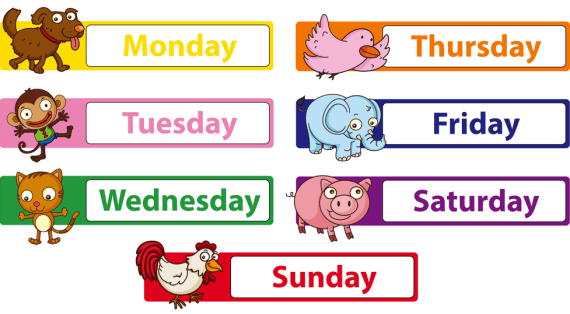
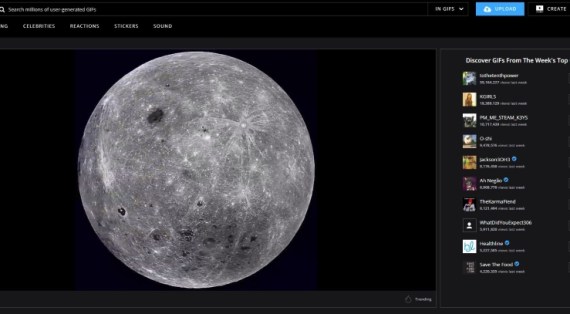
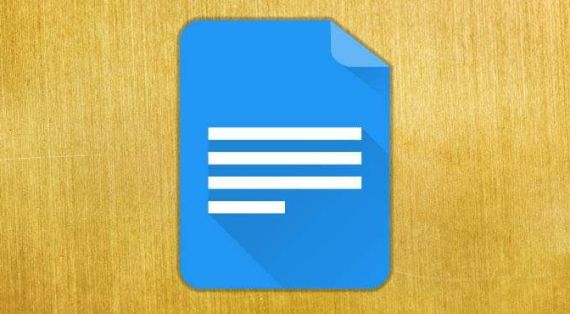
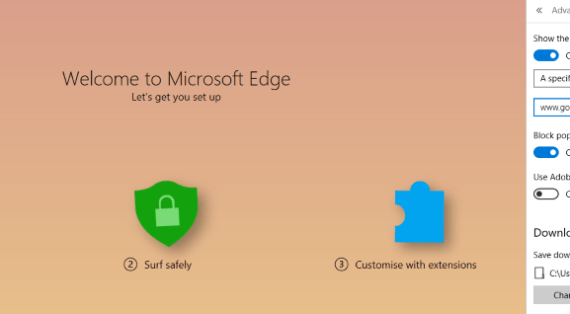


0 评论